添加图表标题和坐标轴标题 excel图表坐标轴标题,近日有关BAT的新闻太多,大家是不是都目不暇接了?不要留恋,还是默默的学点技术吧,比如“excel图表坐标轴标题”这一干货技术是添加图表标题和坐标轴标题 excel图表坐标轴标题来实现这一技术,快跟小编来了解一下这个实用技能吧~
在Excel2007和Excel其他版本中创建的图表是没有图表标题的,但是我们可以根据自己需要添加图表标题和坐标轴标题内容。
1、添加图表标题
添加图表标题,便于说明整个图表的主要内容。给图表添加标题的操作步骤如下:
步骤1 单击选择需要设置标题的图表,然后单击布局功能选项,再单击标签功能组中的图表标题工具按钮,在其下拉菜单中单击选择相应的命令,如图表上方,如图1所示。
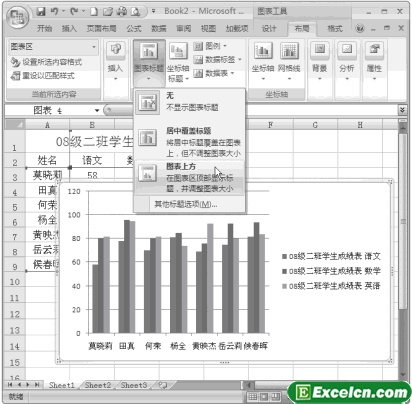
图1
步骤2 在图表标题区域中输入图表标题文字,如图2、图3所示。
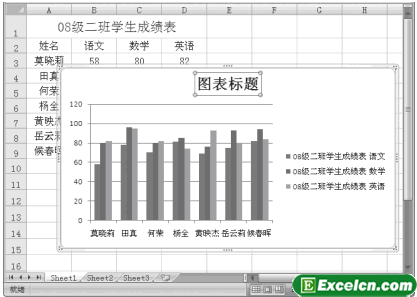
图2
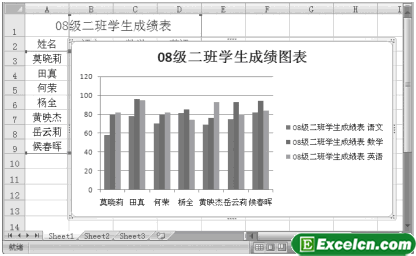
图3
2、添加坐标轴标题
坐标轴分为横坐标轴(X轴)和纵坐标轴(Y轴)。为了更好地说明图表X轴及Y轴的内容,用户也可分别给X轴和Y轴添加标题。添加横坐标轴标题的操作步骤如下:
步骤1 单击选择需要设置标题的图表,然后单击布局功能选项,再单击标签功能组中的坐标轴标题工具按钮,在下拉菜单中指向主要横坐标轴标题命令,再在级联菜单中单击选择坐标轴下方标题命令,如图4、图5所示。
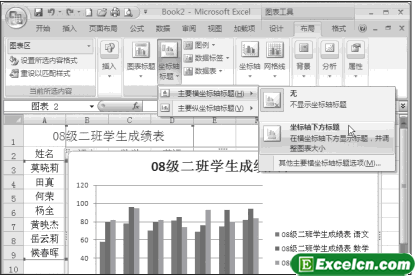
图4

图5
步骤2 输入横坐标轴标题文字,如图6所示。
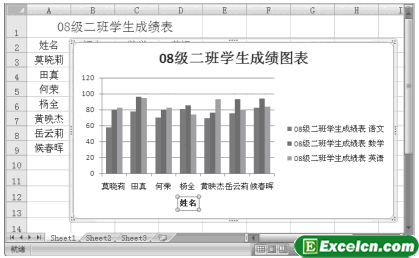
图6
设置纵坐标轴标题的方法与设置横坐标轴标题的方法几乎相同,区别在于在标签功能组中是单击坐标轴标题工具按钮,在下拉菜单中指向主要纵坐标轴标题命令,再在级联菜单中单击选择相应的命令,如竖排标题,如图7、图8所示。

图7
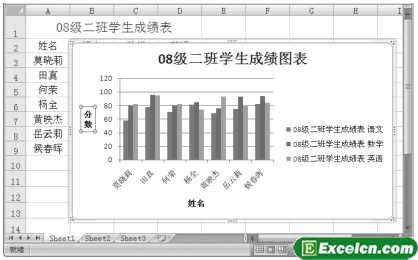
图8
添加图表标题和坐标轴标题以后,我们是不是感觉自己做出来的Excel图表和平常我们在书上或者其他地方看到的图标一样了。
以上就是添加图表标题和坐标轴标题 excel图表坐标轴标题全部内容了,希望大家看完有所启发,对自己的工作生活有所帮助,想要了解更多跟添加图表标题和坐标轴标题 excel图表坐标轴标题请关注我们文章营销官网!
推荐阅读
为excel图表添加坐标轴标题 excel图表坐标轴标题 | 文军营销1、选中图表,切换到【布局】选项卡,在【标签】组中单击【坐标轴标题】下拉按钮,执行【主要纵坐标轴标题】|【横排标题】命令。 图1 2、在纵坐标轴左侧出现的文本框内输入坐标轴名称销售额。 图2 3、选中excel图表,在【标签】组中单击【坐标轴标题】下拉按钮,执行【主要横坐标轴标题】|【坐标轴下方】命令。 4...给excel图表添加标题 excel给图表添加标题 | 文军营销1、打开一个带有excel图表的工作簿以后,我们单击布局选项卡下标签组中的图表标题下拉按钮,如图1所示。 图1 2、然后返回到excel工作表中,我们就可以看到刚才我们给excel图表添加的图表标题了,如图2所示。 图2 3、我们把图表标题文本框中的文字删除掉,更改成我们所需的标题内容即可,如图3所示。 图3 我们给excel图表...为excel图表添加标题 excel为图表添加标题 | 文军营销1、选中图表,切换到【设计】选项卡,在【快速布局】组中选择【布局1】选项。 图1 2、右击excel图表标题区, 在弹出的快捷菜单中执行【编辑文本】命令。 3、在文本框中输入图表名称,这里输入分公司销售情况 。 4、或者选中图表,切换到【布局】选项卡,在【标签】组中单击【图表标题】下拉按钮,执行【图表上方】命令。给Excel图表添加坐标轴标题 excel图表坐标轴标题 | 文军营销1、选择Excel图表。 2、单击Excel中的图表工具|布局选项卡,单击标签功能组中的坐标轴标题按钮,如图1所示,弹出坐标轴标题下拉菜单,如图2所示。 图1 图2 3、选择某个标题命令,即可在坐标轴上添加默认文字是坐标轴标题的标题,如图3所示。 图3 4、将默认的标题文字坐标轴标题修改为具体的标题文字,如图4所示。通过Excel图表工具快速选择图表元素 excel 添加图表元素 | 文军营销在布局选项卡中,可以对图表进行各种布局设置,例如在图表上插入形状,设置图表的标签,如图表标题、坐标轴标题、数据标签、数据表等,这些项目在默认情况下是没有的,需要在布局选项卡中进行设置。设置方法也很简单,只要单击相应的按钮即可。 在格式选项卡中,可以对图表的元素进行其他设置和美化,如重新设置图表区、绘图区...设置excel图表的布局 excel2016的图表布局 | 文军营销1、打开excel工作表格以后,我们选中图表,然后切换到设计选项卡下,如图1所示。 图1 2、单击图表布局组中快翻按钮,在弹出的面板中选择布局3选项,如图2所示。 图2 3、此时我们可以看到设置过的图表布局以后的效果,如图3所示。 图3 4、我们右击图表标题,在弹出的快捷菜单中选择编辑文本选项,然后输入新的图表标题,如...


![]()
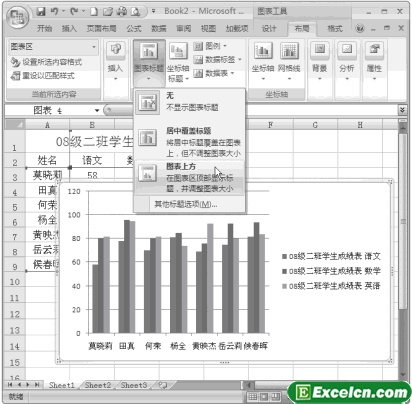
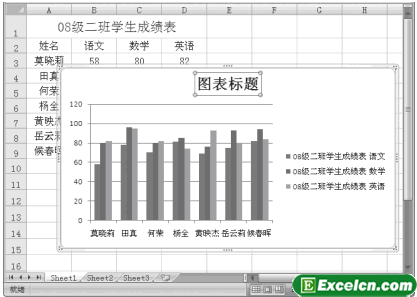
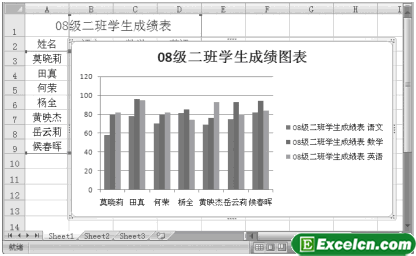
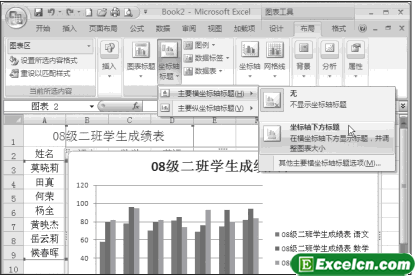

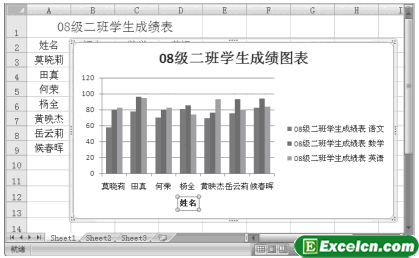

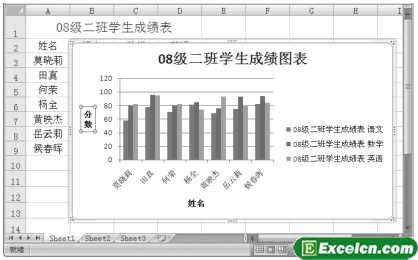
 400-685-0732(7x24小时)
400-685-0732(7x24小时) 关注文军
关注文军

